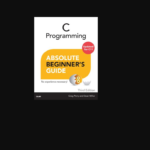برنامه نویسی صفحه کلید JTECH Ralpha

توضیحات محصول

الف. پیجر جدید/برنامه نویسی برای اولین بار:
(برای افزودن/تغییر Capcodes به پیجر در حال استفاده/فیلد زیر، «B» را ببینید)
قرار دادن باتری - پیجر وضعیت باتری را به همراه نوع پیجر مانند HME Wireless و زمان و تاریخ نمایش می دهد.
- " را فشار دهید
 ” دو بار برای نمایش منوی عملکرد. " را فشار دهید
” دو بار برای نمایش منوی عملکرد. " را فشار دهید  ” برای انتقال مکان نما به “ON/OFF PAGER” – کلید عملکرد را فشار دهید تا پیجر خاموش شود.
” برای انتقال مکان نما به “ON/OFF PAGER” – کلید عملکرد را فشار دهید تا پیجر خاموش شود. - را فشار دهید و نگه دارید
 ” و ”
” و ”  ” به مدت 2 ثانیه به طور همزمان. صفحه نمایش "1234" را نشان می دهد. رمز عبور پیش فرض "0000" است. در حالی که مکان نما زیر اولین رقم "1234" است، کلید عملکرد را فشار دهید تا رقم را به "0" تغییر دهید. حرکت مکان نما با "
” به مدت 2 ثانیه به طور همزمان. صفحه نمایش "1234" را نشان می دهد. رمز عبور پیش فرض "0000" است. در حالی که مکان نما زیر اولین رقم "1234" است، کلید عملکرد را فشار دهید تا رقم را به "0" تغییر دهید. حرکت مکان نما با "  به رقم دوم "0234" وارد شده و " را فشار دهید
به رقم دوم "0234" وارد شده و " را فشار دهید  ” برای تغییر مقدار به “0”. همین کار را برای رقم 3 و 4 ادامه دهید.
” برای تغییر مقدار به “0”. همین کار را برای رقم 3 و 4 ادامه دهید. - پس از تکمیل موارد فوق، دکمه "
 ” برای دسترسی به منوی اصلی به صورت زیر: “ADSYSBFRQT”
” برای دسترسی به منوی اصلی به صورت زیر: “ADSYSBFRQT”
حرکت مکان نما با استفاده از " ” یکی از گزینه های زیر را انتخاب کنید:
” یکی از گزینه های زیر را انتخاب کنید:
AD: تنظیمات Capcode پیجر
SY: تنظیمات پارامتر سیستم
SB: رزرو شده (اکنون استفاده نمی شود)
FR: تنظیمات فرکانس
QT: ذخیره و خروج - با انتخاب پیشفرض AD، دکمه «
 ” به view تنظیمات capcode موارد زیر نمایش داده می شود: به عنوان مثال: "1:1234560 0"
” به view تنظیمات capcode موارد زیر نمایش داده می شود: به عنوان مثال: "1:1234560 0"
1: شناسه اولین کپ کد
1234560: کد 7 رقمی
0: نوع پیام - 0 - پیام شخصی عادی (پیش فرض) / 1 - ارسال نامه (عمومی) پیام
برای تغییر کد 7 رقمی از " ” برای انتخاب رقم اول. سپس از "
” برای انتخاب رقم اول. سپس از "  ” برای تغییر مقدار رقم. هنگامی که رقم صحیح نمایش داده شد از "
” برای تغییر مقدار رقم. هنگامی که رقم صحیح نمایش داده شد از "  ” برای انتخاب رقم بعدی تا زمانی که همه 7 رقم روی اعداد مورد نیاز تنظیم شوند. نوع پیام برای عملکرد عادی روی "0" تنظیم می شود.
” برای انتخاب رقم بعدی تا زمانی که همه 7 رقم روی اعداد مورد نیاز تنظیم شوند. نوع پیام برای عملکرد عادی روی "0" تنظیم می شود.
برای رفتن به شناسه دوم، مکان نما را با استفاده از " حرکت دهید ” به انتخاب شماره شناسه، سپس ” را فشار دهید
” به انتخاب شماره شناسه، سپس ” را فشار دهید  ” برای رفتن به ID/Capcode بعدی.
” برای رفتن به ID/Capcode بعدی.
توجه: حداکثر 6 کد کپ کد را می توان برنامه ریزی کرد پس از تنظیم کپ کد دکمه " را فشار دهید برای بازگشت به منوی اصلی برنامه نویسی "ADSYSBFRQT"
برای بازگشت به منوی اصلی برنامه نویسی "ADSYSBFRQT" - " را فشار دهید
 ” برای انتقال مکان نما به SY سپس دکمه ” را فشار دهید
” برای انتقال مکان نما به SY سپس دکمه ” را فشار دهید  ” برای باز کردن تنظیمات پارامترهای سیستم. 20 کاراکتر زیر نمایش داده می شود:
” برای باز کردن تنظیمات پارامترهای سیستم. 20 کاراکتر زیر نمایش داده می شود:
ABCDEFGHIJK
LMNOPQQQQ
توضیحات عملکرد:
تغییر پارامترهای سیستم در صورت نیاز با استفاده از " ” را انتخاب کنید، سپس از ” استفاده کنید
” را انتخاب کنید، سپس از ” استفاده کنید  ” برای تغییر تنظیمات.
” برای تغییر تنظیمات.
- قطبیت سیگنال
0 – – عادی
1 – – معکوس - DD/MM
1 – – DD/MM روز/ماه
0 – – MM/DD ماه/روز - منوی ایمیل C
1 – – منوی حذف ایمیل فعال است
0 – – منوی ارسال نامه غیرفعال است - D ارتعاش خوانده نشده
1 – – لرزش خوانده نشده فعال است
0 – – لرزش خوانده نشده غیرفعال است - E هشدار خوانده نشده
0 – – زنگ هشدار خوانده نشده فعال است
1 – – زنگ هشدار خوانده نشده غیرفعال است - F رزرو شده است
0 – – پیش فرض - G رزرو شده است
0 – – پیش فرض - H نمایش نماد Standby "o"
0 – – بدون نماد
1 – – نماد نمایش (پیشفرض) - I زمان قفل متوالی
0 – – غیرفعال است
1 – – 1 تا 9 دقیقه - J Space قبل از پیام
0 – – بدون فضا
1 تا 9 فاصله قبل از پیام - زبان کاربر K
0 – – فرانسوی
1 – – انگلیسی
2 – – روسی
3 – – آلمانی/سوئیسی
4 – – آلمانی
5 – – فرانسوی/سوئیسی
6 – عربی - L نرخ باود
0 – – 512 BPS
1 – – 1200 BPS
2 – – 2400 BPS - NMOP بدون عملکرد
پیش فرض 0000 - رمز عبور چهار رقمی QQQQ
1234
" را فشار دهید ” برای بازگشت به منوی اصلی برنامه نویسی “ADSYSBFRQT”.
” برای بازگشت به منوی اصلی برنامه نویسی “ADSYSBFRQT”.
- قطبیت سیگنال
- استفاده از "
 برای برنامه ریزی فرکانس مورد نیاز، مکان نما را به سمت "FR" ببرید سپس دکمه " را فشار دهید
برای برنامه ریزی فرکانس مورد نیاز، مکان نما را به سمت "FR" ببرید سپس دکمه " را فشار دهید  "، پیجر نمایش می دهد:
"، پیجر نمایش می دهد:
مثال: FR: 457.5750 مگاهرتز. استفاده از " برای انتقال مکان نما به یک رقم و فشار دادن دکمه "
برای انتقال مکان نما به یک رقم و فشار دادن دکمه "  ” برای تغییر رقم/عدد. " را فشار دهید
” برای تغییر رقم/عدد. " را فشار دهید  " برای بازگشت به صفحه منوی اصلی "ADSYSBFRQT".
" برای بازگشت به صفحه منوی اصلی "ADSYSBFRQT".
توجه: گزینه های برنامه ریزی فرکانس دستی تنها در صورتی در دسترس است که پیجر ابتدا برای برنامه ریزی دستی در کارخانه برنامه ریزی شده باشد. برای تغییر به عملکرد برنامه ریزی فرکانس دستی، پیجر باید به JTECH یا یک نماینده مجاز بازگردانده شود. فقط فرکانس های موجود در محدوده فرکانس پیجر قابل برنامه ریزی هستند. - استفاده از "
 برای انتقال مکان نما به "QT" و سپس دکمه "
برای انتقال مکان نما به "QT" و سپس دکمه "  ” برای ذخیره تنظیمات و خروج از برنامه.
” برای ذخیره تنظیمات و خروج از برنامه.
ب. برای افزودن/تغییر کدهای Capcode به پیجری که از قبل استفاده می شود:
" را فشار دهید ![]() ” دو بار اگر پیجر در حالت خواب باشد برای رفتن به منوی اصلی. " را فشار دهید
” دو بار اگر پیجر در حالت خواب باشد برای رفتن به منوی اصلی. " را فشار دهید ![]() " برای انتقال مکان نما به "ON/OFF PAGER" و فشار دادن "
" برای انتقال مکان نما به "ON/OFF PAGER" و فشار دادن " ![]() ” برای خاموش کردن پیجر.
” برای خاموش کردن پیجر.
دنباله ای از مورد 2 بالا را دنبال کنید.
خدمات مشتری
www.jtech.com
wecare@jtech.com

اسناد / منابع
 |
برنامه نویسی صفحه کلید JTECH Ralpha [pdf] دفترچه راهنمای کاربر برنامه نویسی صفحه کلید Ralpha, Ralpha, Keypad Programming, Programming, Keypad |